Proteksi Sebagian Range di MS Excel 2013
25 September 2014 pukul 20:36 | Ditulis dalam komputer-hp-gadget, tutorial | 3 KomentarAssalamu’alaikum…
Mau memproteksi sebagian range pada MS Excel 2013, agar sebagian cell atau range bisa diisi data dan sebagian lain yang berisi rumus jadi aman dari perubahan oleh user lain?
Pengalaman pribadi.
Beberapa hari ini aku dibuat pusing oleh sebuah kreatifitas orang, untuk tidak menyebutnya “usil”.
Pembukuan yang aku buat, yang aku isi rumus-rumus dan ngelink dengan worksheet dan workbook lain di komputer, error…
Usut diusut ternyata ada tangan kreatif yang menghapus rumus dan mengubah posisi pembukuan dengan cara yang salah, piye jal….
Gara-gara kreatifitas satu orang, bisa menyebabkan kepusingan pada obyek data yang melibatkan belasan orang lainnya. Puyeng ra…..
Lha biasanya yang terjadi pada diriku ini, benturan masalah bisa membuatku belajar atau mencari hal baru yang bisa menyelesaikan masalah itu. Ilmu akan aku cari sebatas mana menjadi kebutuhanku. Wis gitu thok ae lha wong otak dan kemampuanku terbatas banget. Gak muat semua mua ilmu ditampung disitu. Ambil secukupnya saja, wis…
Bismillah…
Aku buka worksheet error itu.
Aku cari semua hal yang berkaitan dengan protection atau locked atau cell, range, dan item lain yang berhubungan dengan gejala-gejala itu. Nemu beberapa lokasi perintah-perintah dan fungsi-fungsi untuk itu. Trus gimana?
Mau nyari di internet kuota mentok. Ya sudah try and try again aja langkah-langkahnya. Byuh… beberapa hari ngluthek di depan monitor. Penasaran…
Akhirnya kutemukan cara sederhana itu.
- Range yang akan aku proteksi aku blok. Klik kanan, pada jendela format cell pilih protection, buang centang pada kotak locked. Kalau mau rumusnya sembunyi ya tinggal centang kotak hidden, optional aja. Tekan OK.
- Klik bilah REVIEW. Klik Allow Users to Edit Range. Muncul jendela pop-up. Klik New. Muncul alamat range yang akan diproteksi. Tekan OK.
- Kembali ke jendela pop-up yang tadi. Klik Protect Sheet. Pada jendela pop-up yang muncul buang centang pada kotak Select locked cells. Biarkan yang lain. Kalau mau bikin kondisi yang lain ya pilih saja. Optional wis.
- Isi password dan konfirmasikan.
- Simpan dokumen. Selesai.
Akhirnya si tangan kreatif punya tantangan baru… sabar dengan range terbatas untuk mengisi data pembukuan saja tanpa bisa mengedit lembar kerja.
Rabbii zidnii ‘ilmaa… warzuqnii fahmaa… amien…..
3 Komentar »
RSS feed for comments on this post. TrackBack URI
 ilmu itu ada 3, Qur'an Hadits dan Faraidh. yang lain hanyalah tambahan
ilmu itu ada 3, Qur'an Hadits dan Faraidh. yang lain hanyalah tambahan
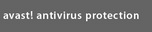

alhamdulillah trimaksih infonya, skalian jalan-jalan.
Comment by berita terpanas— 27 September 2014 #
Sama sama. Terimakasih sudah mampir
Comment by h a b i b— 21 Oktober 2014 #
terimakasih ilmu nya, akan lebih cantik lagi bila disertai screen capture
Comment by Muhammad Sutrisno— 23 Juli 2015 #